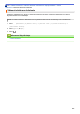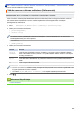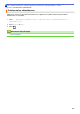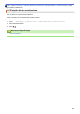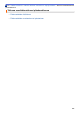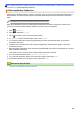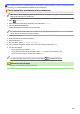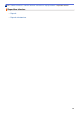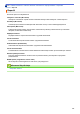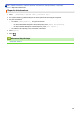Online User's Guide
Table Of Contents
- Online-käyttöopas DCP-L5500DN/DCP-L6600DW/MFC-L5700DN/MFC-L5750DW/MFC-L6800DW/MFC-L6900DW
- Sisällysluettelo
- Ennen Brother-laitteen käyttöä
- Brother-laitteen esittely
- Paperin käsittely
- Tulostus
- Tulostus tietokoneelta (Windows)
- Asiakirjan tulostaminen (Windows)
- Usean sivun tulostus yhdelle paperiarkille (N sivua arkille) (Windows)
- Julisteen tulostus (Windows)
- Tulostus paperin molemmille puolille (Windows)
- Tulostus vihkona (Windows)
- Suojattu tulostus (Windows)
- Tietokoneeseen tallennetun makron käyttäminen (Windows)
- Esimääritetyn tulostusprofiilin käyttö (Windows)
- Oletustulostusasetusten muuttaminen (Windows)
- Asiakirjan tulostus BR-Script3-tulostinohjaimen avulla (PostScript® 3™ kielen emulointi) (Windows)
- Laitteen tilan valvonta tietokoneelta (Windows)
- Tulostusasetukset (Windows)
- Tulostus tietokoneelta (Macintosh)
- Asiakirjan tulostus (Mac)
- Tulostus paperin molemmille puolille (Mac)
- Usean sivun tulostus yhdelle paperiarkille (N in 1, useita sivuja arkille) (Mac)
- Suojattu tulostus (Macintosh)
- Asiakirjan tulostus BR-Script3-tulostinohjaimen avulla (PostScript® 3™ -kielen emulointi) (Mac)
- Laitteen tilan valvonta tietokoneesta (Macintosh)
- Tulostusasetukset (Macintosh)
- Yhden sivun kopioiden tulostaminen eri paperityypeille
- Tulostustyön peruuttaminen
- Testitulostus
- Tulostus tietokoneelta (Windows)
- Skannaus
- Skannaaminen Brother-laitteen skannauspainikkeen avulla
- Valokuvien ja grafiikan skannaus
- Skannattujen tietojen tallentaminen kansioon PDF-tiedostona
- Skannattujen tietojen tallennus USB-muistitikulle
- Skannaus muokattavaan tekstitiedostoon (tekstintunnistusohjelmaan)
- Skannaa sähköpostin liitteeksi
- Skannattujen tietojen lähettäminen sähköpostipalvelimelle
- Skannaus FTP:lle
- Skannaa SSH FTP:lle (SFTP)
- Skannaus verkkoon (Windows)
- Skannaaminen SharePoint-palvelimelle
- Web Services -toiminto verkossasi skannausta varten (Windows Vista SP2 tai uudempi, Windows 7 ja Windows 8)
- Skannaa-painikkeen asetusten muuttaminen ControlCenter4:ssä (Windows)
- Skannaa-painikkeen asetusten muuttaminen ControlCenter2:ssa (Macintosh)
- Allekirjoitetun PDF:n varmenteen määritys
- Tietokoneelta skannaamisen poistaminen käytöstä
- Skannaaminen tietokoneelta (Windows)
- Skannaus ControlCenter4:n perustilassa (Windows)
- Skannaus ControlCenter4:n perustilassa (Windows)
- Asiakirjatyypin valinta ControlCenter4:n perustilassa (Windows)
- Skannauskoon muuttaminen ControlCenter4:n perustilassa (Windows)
- Skannatun kuvan rajaus ControlCenter4:n perustilassa (Windows)
- Skannattujen tietojen tulostaminen ControlCenter4:n perustilassa (Windows)
- Skannaus sovellukseen ControlCenter4:n perustilassa (Windows)
- Skannattujen tietojen tallennus kansioon PDF-tiedostona ControlCenter4:n perustilassa (Windows)
- Asiakirjan molempien puolien automaattinen skannaus ControlCenter4:n perustilassa (Windows)
- Skannausasetukset ControlCenter4-ohjelmiston kotitilaa varten (Windows)
- Skannaus ControlCenter4:n perustilassa (Windows)
- Skannaus ControlCenter4:n edistyneessä tilassa (Windows)
- Valokuvien ja grafiikan skannaus ControlCenter4:n edistyneessä tilassa (Windows)
- Skannattujen tietojen tallentaminen kansioon PDF-tiedostona ControlCenter4:n edistyneessä tilassa (Windows)
- Asiakirjan molempien puolien automaattinen skannaus ControlCenter4:n edistyneessä tilassa (Windows)
- Henkilökortin kummankin puolen skannaus ControlCenter4-ohjelman edistyneen tilan avulla (Windows)
- Skannaus sähköpostin liitteeksi ControlCenter4:n edistyneessä tilassa (Windows)
- Skannaus muokattavaan tekstitiedostoon (OCR) ControlCenter4:n edistyneessä tilassa (Windows)
- Skannausasetukset ControlCenter4-ohjelmiston edistynyttä tilaa varten (Windows)
- Skannaus Nuance™ PaperPort™ 14SE- tai muilla Windows-sovelluksilla
- Skannaus Windowsin valokuvavalikoima- tai Windowsin faksi ja skannaus -toiminnolla
- Skannaus ControlCenter4:n perustilassa (Windows)
- Skannaaminen tietokoneelta (Mac)
- Skannaus ControlCenter2:lla (Mac)
- Skannaus ControlCenter2:lla (Mac)
- Skannattujen tietojen tallennus kansioon PDF-tiedostona ControlCenter2:n perustilassa (Macintosh)
- Asiakirjan molempien puolien automaattinen skannaus ControlCenter2:lla (Mac)
- Henkilökortin kummankin puolen skannaus ControlCenter2-ohjelman avulla (Macintosh)
- Skannaus sähköpostin liitteeksi ControlCenter2:lla (Mac)
- Skannaus muokattavaan tekstitiedostoon (OCR) ControlCenter2:lla (Macintosh)
- Skannaus TWAIN-yhteensopivien sovellusten avulla (Mac)
- Skannaus ControlCenter2:lla (Mac)
- Skannausasetusten määritys WWW-pohjaisen hallinnan avulla
- Skannaaminen Brother-laitteen skannauspainikkeen avulla
- Kopiointi
- Faksi
- Faksin lähettäminen
- Faksin lähettäminen
- 2-puolisen faksin lähetys ADS:stä
- Faksin lähettäminen manuaalisesti
- Faksin lähettäminen keskustelun jälkeen
- Saman faksin lähettäminen usealle vastaanottajalle (sarjalähetys)
- Faksin lähettäminen reaaliaikaisesti
- Faksin lähettäminen tiettyyn aikaan (ajastettu faksi)
- Lisää kansilehti faksiisi
- Käynnissä olevan faksin peruuttaminen
- Odottavien faksien tarkistus ja peruutus
- Faksiasetukset
- Faksin vastaanotto
- Vastaanottotilan asetukset
- Vastaanottotilojen yleiskuvaus
- Oikean vastaanottotilan valinta
- Laitteen vastausta edeltävien soittojen määrän asettaminen (Soittoviive)
- F/P-soittoajan (nopea kaksoissoitto) määrittäminen
- Faksin tunnistuksen määrittäminen
- Ylikokoisen saapuvan faksin sivukoon pienentäminen
- Kaksipuolisen tulostuksen käyttöönotto vastaanotetuille fakseille
- Faksin vastaanottoleiman määrittäminen
- Faksin vastaanottaminen puhelinkeskustelun lopuksi
- Muistiin vastaanoton (etäfaksi) vaihtoehdot
- Saapuvien faksien lähettäminen edelleen toiseen laitteeseen
- Saapuvien faksien tallentaminen laitteen muistiin
- Muistiin vastaanoton vaihtoehtojen muuttaminen
- Muistiin vastaanoton poistaminen käytöstä
- Laitteen muistiin tallennetun faksin tulostaminen
- Vastaanotettujen faksien siirtäminen tietokoneeseen PC-Fax-vastaanottotoiminnolla (vain Windows)
- Faksien kaukonouto
- Vastaanottotilan asetukset
- Äänitoiminnot ja faksinumerot
- Puhelinpalvelut ja ulkoiset laitteet
- Faksiraportit
- PC-FAX
- Faksin lähettäminen
- Tietojen tulostaminen suoraan USB-muistilaitteelta
- Verkko
- Aloittaminen
- Verkonhallintaohjelmisto ja apuohjelmat
- Muita menetelmiä Brother-laitteesi määritykseen langatonta verkkoa varten
- Ennen Brother-laitteesi määrittämistä langattomaan verkkoon
- Laitteen määrittäminen toimimaan langattomassa verkossa
- Laitteen määritys langattomaan verkkoon käyttämällä Wi-Fi Protected Setup™ (WPS) -toiminnon kertapainallusmenetelmää
- Laitteen määritys langattomaan verkkoon käyttämällä Wi-Fi Protected Setup™ (WPS) -toiminnon PIN-menetelmää
- Laitteen määrittäminen langattomaan verkkoon Ad-hoc-tilassa (IEEE 802.11b/g/n)
- Laitteen määrittäminen käyttämään langatonta verkkoa laitteen ohjauspaneelin ohjatun asennuksen avulla
- Laitteen määrittäminen langattomaan verkkoon, kun SSID-nimeä ei lähetetä
- Laitteen asetusten määrittäminen yrityksen langatonta verkkoa varten
- Wi-Fi Direct® -käyttö
- Tulostaminen tai skannaaminen mobiililaitteelta Wi-Fi Direct -toiminnon avulla
- Wi-Fi Direct -verkon määritys
- Wi-Fi Direct -verkkomääritysten yleiskuvaus
- Wi-Fi Direct -verkon määritys kertapainallusmenetelmällä
- Wi-Fi Direct -verkon määritys käyttämällä yhden painikkeen Wi-Fi Protected Setup™ (WPS) -toimintoa
- Wi-Fi Direct -verkon määritys PIN-menetelmällä
- Wi-Fi Direct -verkon määritys Wi-Fi Protected Setup™ (WPS) -asennuksen PIN-menetelmällä
- Wi-Fi Direct -verkon manuaalinen määritys
- Lisäverkkotoiminnot
- Tulosta Verkkoasetusraportti
- Sähköpostipalvelimen asetusten määrittäminen WWW-pohjaisen hallinnan avulla
- Brother-laitteen määrittäminen sähköpostia tai Internet-faksia (I-Fax) varten
- Faksaus Internet-faksitoiminnolla (I-Fax)
- Sähköpostin tai I-Fax-toiminnon käyttöönotto
- Internet-faksin (I-Fax) lähettäminen
- Miten Brother-laitteesi vastaanottaa I-faksin
- Palvelimen pollaus manuaalisesti
- Miten tietokoneesi vastaanottaa I-faksin
- Vastaanotettujen sähköposti- ja faksiviestien välitys
- Edelleenlähetys
- Internet-faksin valinnat
- Faksin lähettäminen palvelimeen -ominaisuuden käyttäminen
- WLAN-raportin tulostus
- LDAP-haun määritys ja suoritus
- Ajan synkronointi SNTP-palvelimen kanssa WWW-pohjaisen hallinnan avulla
- Teknisiä tietoja kokeneille käyttäjille
- Suojaus
- Laitteen asetusten lukitseminen
- Verkon suojausominaisuudet
- Ennen verkkosuojaustoimintojen käyttöä
- Secure Function Lock 3.0
- Ennen Secure Function Lock 3.0 -toiminnon käyttämistä
- Secure Function Lock 3.0 -toiminnon määritys WWW-pohjaisen hallinnan avulla
- Skannaus Secure Function Lock 3.0 -toiminnolla
- Määritä yleinen tila Secure Function Lock 3.0 -toiminnolle
- Secure Function Lock 3.0 -toiminnon lisäominaisuudet
- Uuden henkilökortin rekisteröinti laitteen ohjauspaneelin avulla
- Use Active Directory -todennuksen käyttö
- LDAP-todennuksen käyttäminen
- Verkkolaitteen turvallinen hallinta SSL/TLS:n avulla
- Johdanto SSL/TLS-salausprotokollaan
- Varmenteet ja WWW-pohjainen hallinta
- Tuetut suojausvarmenteiden ominaisuudet
- Varmenteen luominen ja asentaminen
- Useiden varmenteiden hallinta
- Verkkolaitteen turvallinen hallinta WWW-pohjaisen hallinnan avulla
- Verkkolaitteen turvallinen hallinta BRAdmin Professional 3 -apuohjelman avulla (Windows)
- Asiakirjojen SSL/TLS-suojattu tulostus
- Verkkolaitteen turvallinen hallinta IPsecin avulla
- Sähköpostin suojattu lähetys tai vastaanotto
- IEEE 802.1x -todennuksen käyttäminen langalliselle tai langattomalle verkolle
- Tulostuslokin tallennus verkkoon
- Yleistä Lokin tallennus verkkoon -toiminnosta
- Tulostuslokin tallennus verkkoon -toiminnon asetusten määrittäminen WWW-pohjaisen hallinnan avulla
- Käytä Tallenna tulostusloki verkkoon -kohdan Virheenjäljitys-asetusta
- Tulostustyön tallennus verkkoon -toiminnon käyttäminen Secure Function Lock 3.0 -toiminnon kanssa
- Mobiili/Web Connect
- ControlCenter
- Vianetsintä
- Virhe- ja huoltoviestit
- Asiakirjatukokset
- Paperitukokset
- Tulostusongelmat
- Tulostuslaadun parantaminen
- Puhelin- ja faksiongelmat
- Verkko-ongelmat
- Virheviestit
- Verkkoyhteyden korjaustyökalun käyttö (Windows)
- Mistä näen Brother-laitteeni verkkoasetukset?
- En pysty määrittämään kaikkia langattoman verkon asetuksia
- Brother-laitteellani ei voi tulostaa, skannata tai vastaanottaa PC-FAX-tiedostoja verkon kautta
- Haluan tarkistaa, että verkkolaitteet toimivat oikein.
- Muut ongelmat
- Laitteen tietojen tarkistus
- Brother-laitteen asetusten palautus
- Rutiinihuolto
- Laitteen asetukset
- Laitteen asetusten muuttaminen ohjauspaneelista
- Sähkökatkoksen sattuessa (tallennus muistiin)
- Yleiset asetukset
- Laitteen äänenvoimakkuuden säätö
- Automaattinen kesäajan käyttäminen
- Lepotilaan siirtymisen asettaminen
- Tietoja syvästä lepotilasta
- Puhelun vastaustunnuksen asettaminen
- Päivämäärän ja kellonajan asettaminen
- Aikavyöhykkeen asettaminen
- LCD-näytön taustavalon kirkkauden säätäminen
- LCD-näytön taustavalon keston muuttaminen
- Nimitunnuksen asettaminen
- Vähennä väriaineen kulutusta
- Väärän numeron valinnan estäminen (Valinnanesto)
- Tulostusmelun vähentäminen
- LCD-näytön kielen muuttaminen
- Tallenna suosikkiasetuksesi pikakuvakkeena
- Raporttien tulostus
- Asetukset- ja ominaisuudet-taulukot
- Laiteasetusten muuttaminen tietokoneesta
- Laitteen asetusten muuttaminen ohjauspaneelista
- Liite
- Sanasto
- A
- B
- C
- D
- E
- F
- H
- I
- J
- K
- L
- M
- N
- O
- P
- R
- S
- T
- U
- V,W
- Valokuvaerottelutarkkuus (vain mono)
- Varmenne
- Varmuustulostus
- Vastaanotto kun paperi on loppu
- Vastaanotto muistiin
- Web Services
- WEP
- Verkko-PC-faksi
- Verkkoasetusten raportti
- Verkkoavain
- Verkkoyhteyden korjaustyökalu
- Verkon etäasetus
- Vertaisverkkoliitäntä
- Vertical Pairing
- Wi-Fi Direct®
- WINS
- WINS-palvelin
- WLAN-raportti
- WPA-PSK/WPA2-PSK-todennusmenetelmä
- WPS
- WWW-pohjainen hallinta
- Väliaikaiset asetukset
- Y
- Ä
Koti > Laitteen asetukset > Laitteen asetusten muuttaminen ohjauspaneelista > Tallenna suosikkiasetuksesi
pikakuvakkeena > Pikakuvakkeiden lisääminen
Pikakuvakkeiden lisääminen
Voit lisätä usein käyttämäsi faksaus-, kopiointi-, skannaus-, Web Connect ja sovellusasetukset tallentamalla ne
pikakuvakkeiksi. Voit ottaa asetukset käyttöön painamalla pikakuvaketta asetusten manuaalisen syöttämisen
sijaan.
Käytettävissä olevat pikakuvakevalikot vaihtelevat mallin mukaan.
Nämä ohjeet käsittelevät kopioinnin pikakuvakkeiden lisäämistä. Faksauksen, skannauksen, Web Connect -
toiminnon ja sovellusten pikakuvakkeiden lisäämisen vaiheet ovat hyvin samanlaisia.
1. Paina [Pikakuv.].
2. Paina jotain välilehdistä [1]–[8].
3. Paina kohdassa, jossa et ole lisännyt pikakuvaketta.
4. Tuo [Kopio] näytölle painamalla a tai b ja paina sitten [Kopio].
5. Tuo kopioinnin esiasetukset näytölle pyyhkäisemällä ylös tai alas tai painamalla a tai b , ja paina sitten
haluamaasi vaihtoehtoa.
6. Pyyhkäise ylös tai alas tai paina a tai b tuodaksesi käytettävissä olevat asetukset näytölle. Paina sitten
muutettavaa asetusta.
7. Näytä asetuksen käytettävissä olevat vaihtoehdot pyyhkäisemällä ylös tai alas tai painamalla a tai b, ja paina
sitten haluamaasi vaihtoehtoa.
Toista nämä vaiheet, kunnes olet valinnut kaikki tarvittavat asetukset ja valinnat.
8. Kun olet muuttanut asetukset, paina [Tallenna pikakuvak.].
9. Lue ja vahvista valitsemasi näyttöön tuleva asetusten luettelo ja paina sitten [OK].
10. Anna pikakuvakkeelle nimi LCD-näytön avulla ja paina sitten [OK].
Aiheeseen liittyviä tietoja
• Tallenna suosikkiasetuksesi pikakuvakkeena
609